CAD中线条如何设置成粗线条
发布时间:2017-04-14 13:49
我们经常看到一些CAD图形的线条是粗细不一的,这是怎么设置的粗细呢?接下来就是小编精心整理的一些关于CAD中线条如何设置成粗线条的相关资料,供你参考。
CAD中线条设置成粗线条的方法一
1.打开CAD绘图软件,任意画一条直线,如图所示。

2.双击画的直线,画弹出一个“特征”窗口,在里面的线宽一栏,就有我们需要的多种宽度,选择的相应的即可。

CAD中线条设置成粗线条的方法二
1.不采用L命令而采用PL命令绘制线段。

2.选中线段,右键,特性,在对话框中,填入全局宽度,如我填入5000,则线段就变宽了。
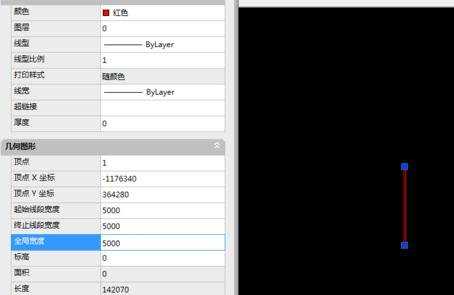

CAD中线条如何设置成粗线条的评论条评论